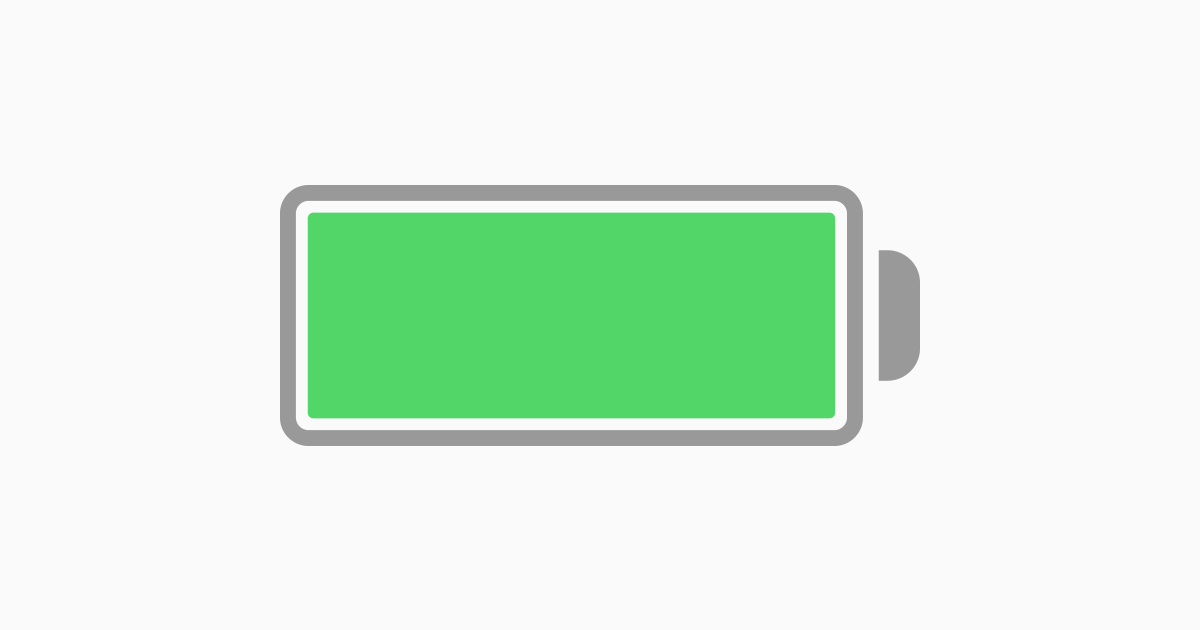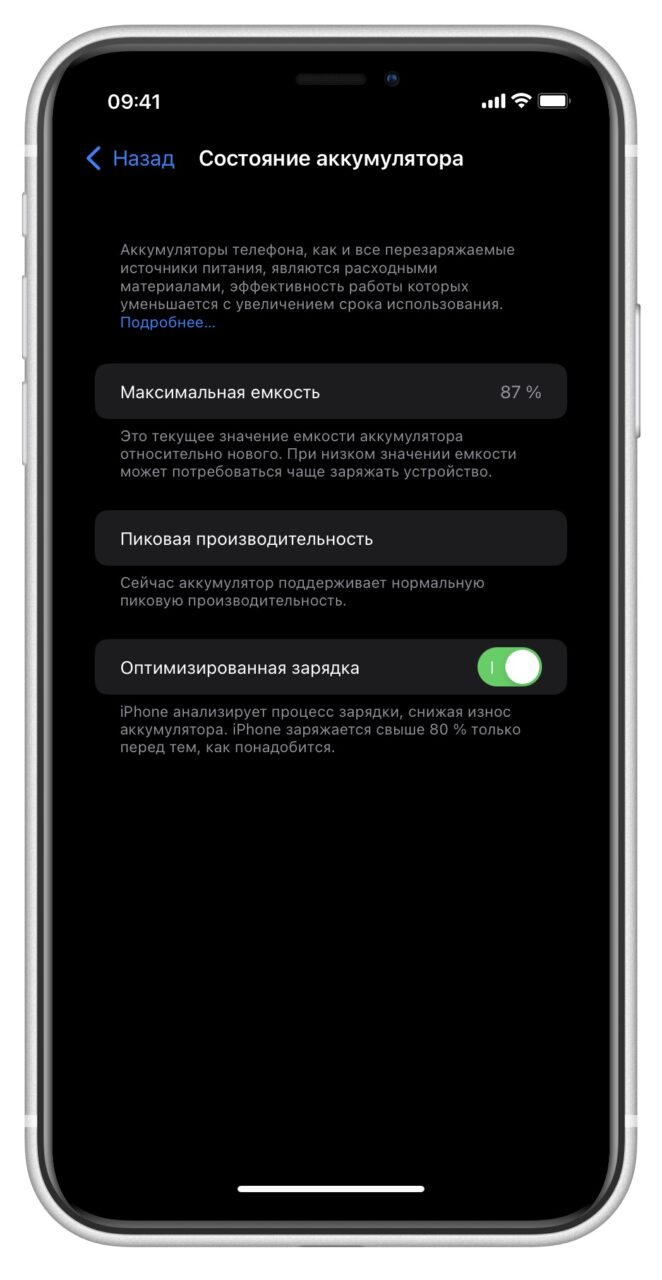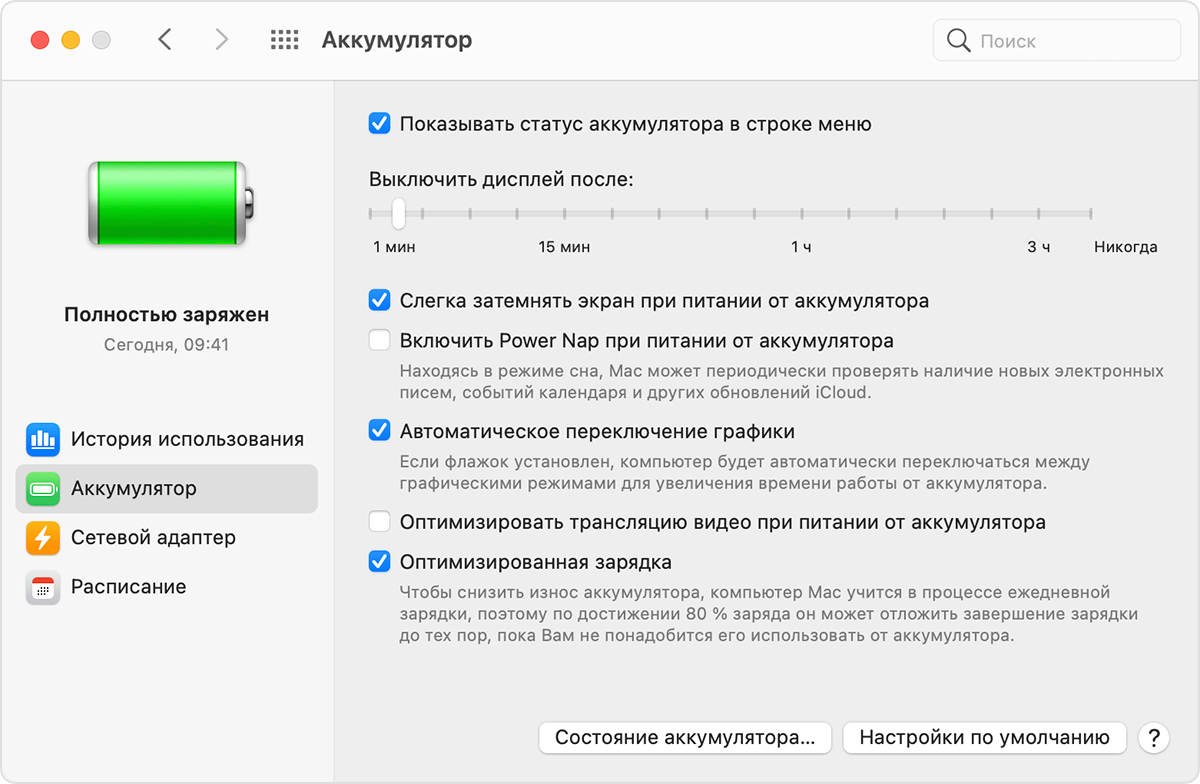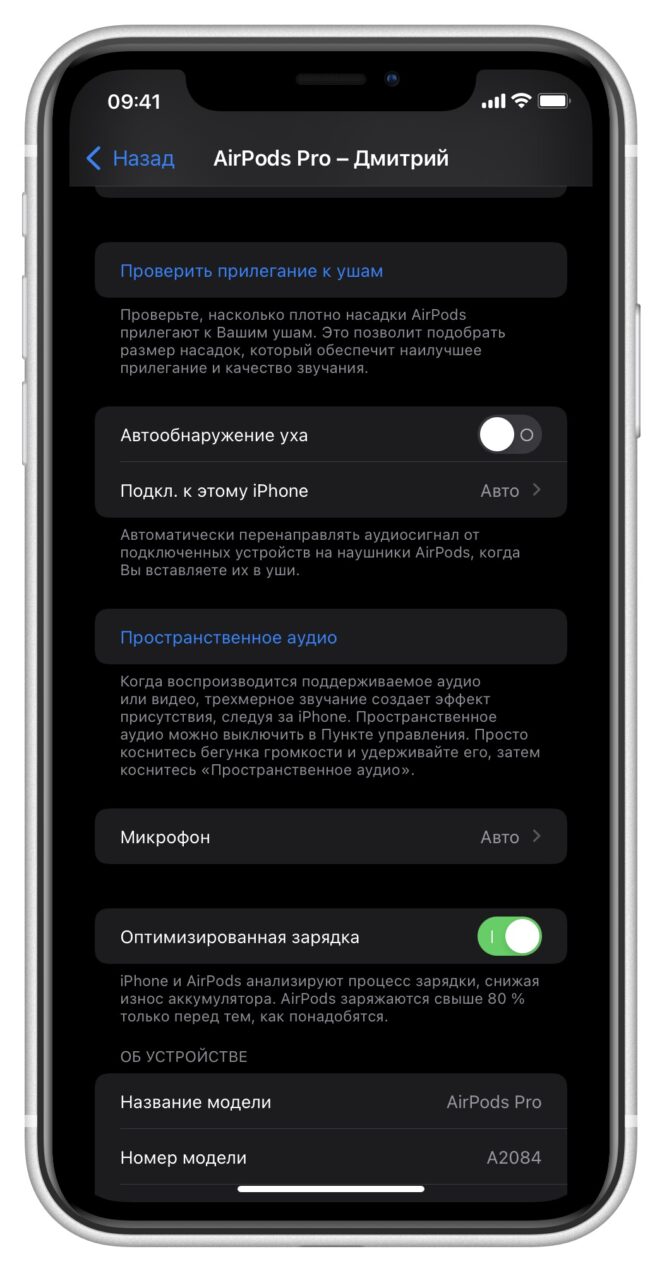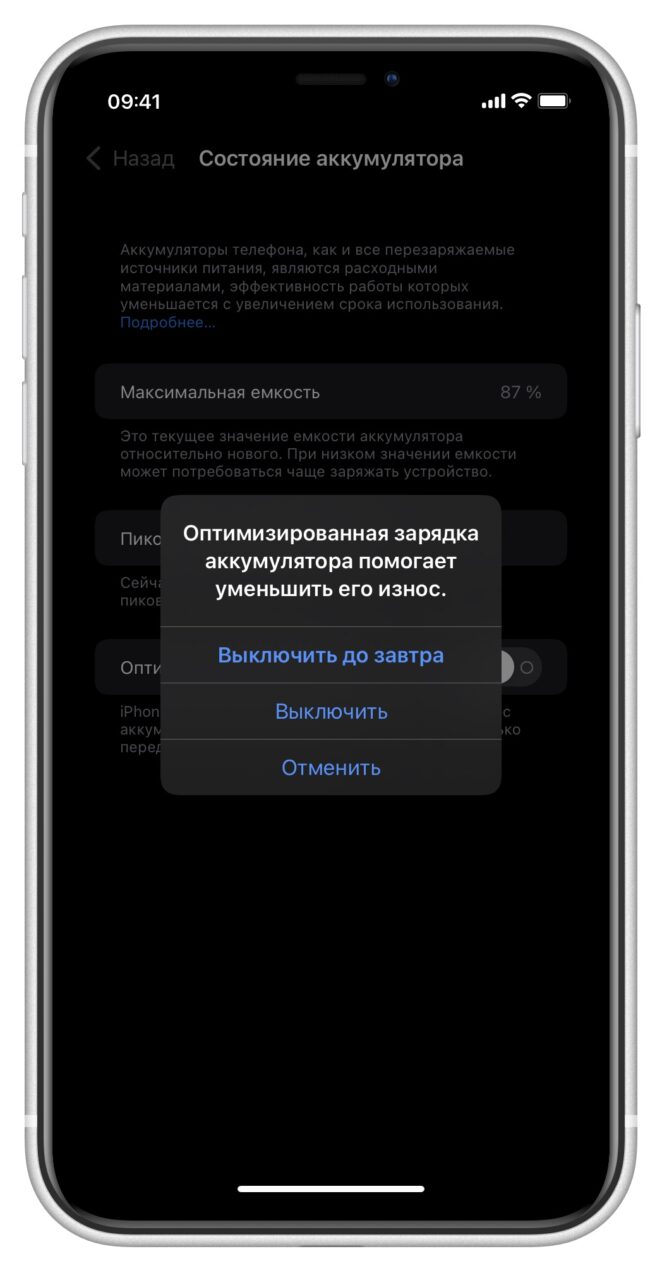- Оптимизированная зарядка в устройствах Apple. Как включить и почему может не работать
- О функции
- Какие устройства имеют функцию
- Как включить и настроить
- iPhone
- Apple Watch
- AirPods
- Обязательные условия для работы функции
- Нужно ли отключать
- Как использовать оптимизированную зарядку в AirPods Pro
- Как работает оптимизированная зарядка AirPods Pro
- Подробнее о функции оптимизированной зарядки iPhone
- Если функция «Оптимизированная зарядка» не активируется
- Зарядка AirPods и сведения о времени работы от аккумулятора
- Зарядка наушников AirPods
- Зарядка наушников AirPods
- Сведения об индикаторе состояния
- Проверка уровня заряда аккумулятора в процентах
- На iPhone, iPad или iPod touch
- На компьютере Mac
- Сведения о времени работы от аккумулятора
- Возможности наушников AirPods (3-го поколения)
- Возможности наушников AirPods Pro
- Возможности наушников AirPods (2-го поколения)
- Функция «Оптимизированная зарядка» на AirPods Pro и AirPods (3-го поколения)
Оптимизированная зарядка в устройствах Apple. Как включить и почему может не работать
Было опубликовано 5 сентября 2021 года
Apple не так давно добавила полезную функцию для своих устройств в соответствующие операционные системы, которая предназначена для того, чтобы продлить срок службы аккумуляторов.
Изначально функция появилась в iOS 13.
Оптимизированная зарядка нужна для того, чтобы уменьшить износ аккумулятора и продлить время его работы путём сокращения времени которое устройство находятся в полностью заряженном состоянии.
О функции
Любой аккумулятор является расходуемым материалом, его максимальная емкость постепенно снижается. Компания разработала функцию с помощью которой программно возможно снизить интенсивность потери емкости батареи.
Какие устройства имеют функцию
- iPhone – с iOS 13 и новее;
- Mac – MacBook c macOS 10.15.5 и новее ( только Mac с USB-C );
- Apple Watch – с watchOS 7 и новее;
- AirPods – AirPods Pro с iOS или iPadOS 14.2 и новее.
Суть ее в том, что в определённых ситуациях устройство отложит зарядку выше 80%. Чтобы вычислить эти ситуации, когда iPhone, Mac, Apple Watch или AirPods не используются, включается машинное обучение.
Благодаря этому устройство точно определяет, когда оно будет подключено к зарядному устройству в течение длительного периода времени и когда приблизительно будет отключено от зарядки, чтобы запланировать восполнение заряда полностью к этому времени.
Как включить и настроить
iPhone
Включить или выключить можно по пути: Настройки ––> Аккумулятор ––> Состояние аккумулятора ––> Оптимизированная зарядка ( по умолчанию включено ).
Найти можно здесь: Системные настройки ––> Аккумулятор ––> Аккумулятор ––> Оптимизированная зарядка ( по умолчанию включено ).
Apple Watch
Находится по такому же пути, как у iPhone: Настройки ––> Аккумулятор ––> Состояние аккумулятора ––> Оптимизированная зарядка ( по умолчанию включено ).
AirPods
В первую очередь необходимо подключить AirPods Pro к iPhone, чтобы произвести их настройку, после перейти по пути: Настройки ––> Bluetooth ––> Значок «i» справа от названия наушников ––> Оптимизированная зарядка ( по умолчанию включено ).
Обязательные условия для работы функции
В операционных системах об этом не указано, однако на официальном сайте компании есть информация, что для работы функции необходимы некоторые важные условия ( для iPhone и Apple Watch ):
- Должна быть включена геолокация: Настройки ––> Конфиденциальность ––> Службы геолокации ––> Службы геолокации;
- Необходим доступ к службам геолокации определенной службе: Настройки ––> Конфиденциальность ––> Службы геолокации ––> Системные службы ––> Настройка системы;
- Еще одно условие – включение важных геопозиций: Настройки ––> Конфиденциальность ––> Службы геолокации ––> Системные службы ––> Важные геопозиции ––> Важные геопозиции.
Для включение оптимизированной зарядки на любом из устройств должно пройти некоторое время, в течении которого будет определено когда уместно включать функцию. Если вы, например, заряжаете iPhone каждый день в разное время суток, разное количество времени, а также каждый раз в новом месте, функция может и не включиться.
Нужно ли отключать
Скорее нет, это ничего не даст. Если устройство не будет постоянно держать заряд около 100%, это увеличит срок службы вашего аккумулятора.
Оптимизированную зарядку возможно отключить на день, но в этом также мало смысла. Если функция будет работать, а вам нужно устройство совсем скоро, вы можете нажать на «зарядить полностью сейчас».
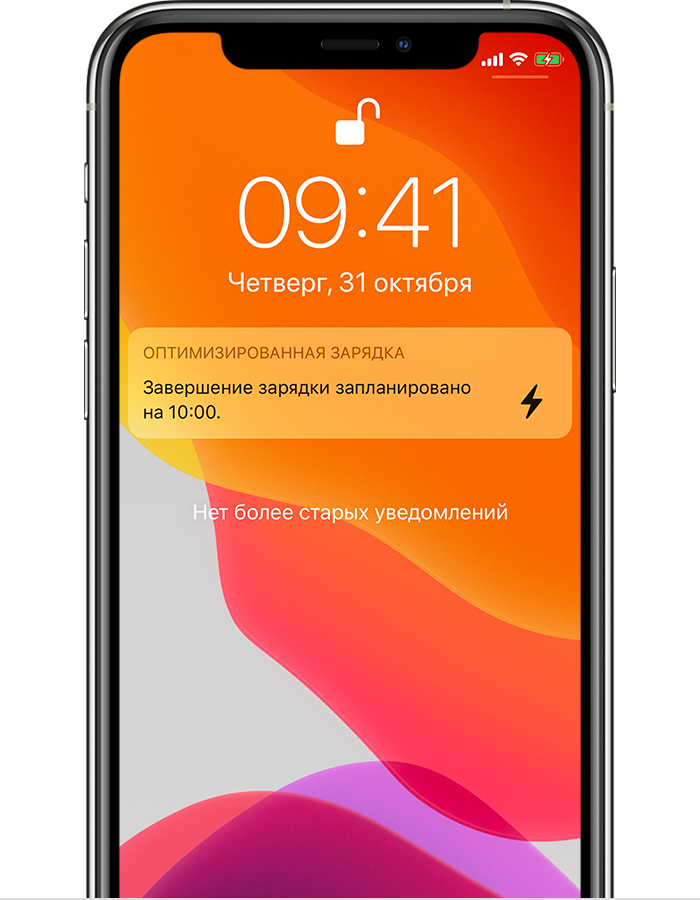
Источник
Как использовать оптимизированную зарядку в AirPods Pro
Apple уже давно предлагает владельцам своих устройств возможность оптимизировать работу аккумулятора, чтобы продлить срок службы и повысить автономность. В iOS 14.2 соответствующую функцию компания ввела и для беспроводных наушников AirPods Pro.
Вот что пишет Apple в примечании к прошивке:
«Оптимизированная зарядка аккумуляторов AirPods Pro замедляет их износ, сокращая время, когда аккумуляторы AirPods Pro полностью заряжены».
Как работает оптимизированная зарядка AirPods Pro
Система следит за активностью использования AirPods Pro и на основе полученных данных регулирует зарядку наушников. При включенной опции величина заряда не доходит до 100%, останавливаясь на отметке 80%, а затем AirPods Pro ждут пока они понадобятся владельцу. Оптимизированная зарядка в других устройствах Apple работает аналогичным образом.
Как включить опцию:
- Достаньте наушники и дождитесь, пока они подключатся к смартфону.
- Зайдите в настройки iPhone.
- Долистайте до вкладки «Bluetooth».
- Нажмите на иконку информации «i» рядом с AirPods.
- Включите функцию «Оптимизированная зарядка».
Функция автоматически включается на iPhone. Если подключите наушники к iPad с iPadOS 14.2, опцию не надо будет активировать в настройках повторно, значение синхронизируется для всех устройствах, использующих единый Apple ID.
Владельцам AirPods Pro рекомендуется использовать оптимизированную зарядку ещё и потому, что аккумулятор наушников не подлежит замене.
Источник
Подробнее о функции оптимизированной зарядки iPhone
С iOS 13 и более поздних версий iPhone анализирует ваш ежедневный график зарядки, чтобы увеличить срок службы аккумулятора.
Срок службы аккумулятора связан с его «химическим возрастом», который связан не только с периодом времени со дня сборки аккумулятора. Возраст химических составляющих аккумулятора определяется с учетом множества факторов, включая историю изменения температуры и схему зарядки. Все перезаряжаемые аккумуляторы являются расходными компонентами, производительность которых снижается по мере химического старения. По мере химического старения литий-ионных аккумуляторов объем заряда, который они могут накапливать, уменьшается, что приводит к снижению ресурса и максимальной производительности. Подробнее об аккумуляторе и производительности iPhone и о том, как увеличить время работы и срок службы аккумулятора.
Функция «Оптимизированная зарядка» в iOS 13 и более поздних версий создана, чтобы уменьшить износ аккумулятора и продлить время его работы путём сокращения времени полной зарядки iPhone. В определённых ситуациях, когда функция активирована, iPhone отложит зарядку свыше 80 %. В iPhone используется машинное обучение, чтобы анализировать ваш ежедневный график зарядки. Это позволяет активировать функцию «Оптимизированная зарядка», только когда iPhone определяет, что он будет подключен к зарядному устройству в течение длительного периода времени. Алгоритмы iPhone обеспечивают полную зарядку устройства до отключения от зарядного устройства.
Функция «Оптимизированная зарядка» включена по умолчанию, когда вы настраиваете iPhone, или активируется после обновления до iOS 13 или более поздних версий. Чтобы отключить данную функцию, перейдите в меню «Настройки» > «Аккумулятор» > «Состояние аккумулятора» > «Оптимизированная зарядка».
Когда функция «Оптимизированная зарядка» включена, в уведомлении на экране блокировки будет указано, когда iPhone полностью зарядится. Если вам нужно полностью зарядить iPhone как можно быстрее, нажмите и удерживайте уведомление, а затем нажмите «Зарядить сейчас».
Если функция «Оптимизированная зарядка» не активируется
Оптимизированная зарядка предназначена для использования в местах, где вы проводите больше всего времени, например дома или в офисе. Функция не активируется, когда устройство используется нерегулярно, например в путешествии. Чтобы активировать функцию «Оптимизированная зарядка», необходимо включить некоторые параметры местоположения. Данные о местоположении, которые используется для работы функции, не отправляются в компанию Apple.
Ниже представлен список параметров, которые необходимо активировать.
- «Настройки» > «Конфиденциальность» > «Службы геолокации» > «Службы геолокации».
- «Настройки» > «Конфиденциальность» > «Службы геолокации» > «Системные службы» > «Настройка системы».
- «Настройки» > «Конфиденциальность» > «Службы геолокации» > «Системные службы» > «Важные геопозиции» > «Важные геопозиции».
Источник
Зарядка AirPods и сведения о времени работы от аккумулятора
Узнайте, как заряжать наушники AirPods с помощью зарядного футляра и как продлить время их работы от аккумулятора.
Зарядка наушников AirPods
Чтобы зарядить наушники AirPods, поместите их в футляр. Заряда футляра хватает на несколько полных циклов зарядки наушников AirPods, что позволяет заряжать их в пути. Чтобы наушники AirPods не разряжались, храните их в футляре, когда не используете.
Зарядка наушников AirPods
Можно заряжать зарядный футляр MagSafe или беспроводной зарядный футляр с помощью зарядного устройства стандарта Qi. Расположите футляр на зарядном устройстве так, чтобы его индикатор состояния находился сверху, а крышка была закрыта. Индикатор состояния должен отображать текущий уровень заряда в течение 8 секунд. Если у вас AirPods Pro или AirPods (3-го поколения), можно коснуться футляра, расположенного на зарядном коврике, чтобы увидеть заряжаются ли наушники (индикатор светится оранжевым) или полностью заряжены (индикатор светится зеленым).
Сведения об индикаторе состояния
Зарядный футляр MagSafe: индикатор состояния находится на лицевой стороне футляра.
Беспроводной зарядный футляр: индикатор состояния находится на лицевой стороне футляра.
Зарядный футляр: индикатор состояния в футляре находится между отсеками для наушников AirPods.
Если наушники AirPods находятся в футляре с открытой крышкой, индикатор показывает состояние зарядки. Если наушники AirPods находятся не в футляре, индикатор показывает состояние футляра. Зеленый цвет означает, что аккумулятор полностью заряжен, а оранжевый — что осталось менее одного полного цикла заряда.
Если подключить зарядный футляр MagSafe или беспроводной зарядный футляр к зарядному устройству или поместить его на зарядное устройство стандарта Qi, индикатор состояния будет светиться в течение 8 секунд. Если индикатор мигает белым светом, наушники AirPods готовы к настройке с помощью одного из имеющихся устройств. Если индикатор мигает желтым светом, может потребоваться повторная настройка наушников AirPods.
Чтобы зарядить футляр проводным способом, подсоедините кабель Lightning, входящий в комплект поставки наушников AirPods, к разъему Lightning на футляре. Можно использовать кабель USB-C/Lightning или кабель USB/Lightning. Затем подсоедините другой конец кабеля к зарядному устройству или порту USB. Футляр можно заряжать вне зависимости от наличия в нем наушников AirPods. Быстрее всего это можно сделать, используя зарядное устройство USB для iPhone или iPad или подключив его к компьютеру Mac.
Чтобы просмотреть подробные ведения о состоянии и уровне заряда, см. раздел Проверка состояния заряда.
Проверка уровня заряда аккумулятора в процентах
Уровень заряда аккумулятора наушников AirPods в процентах можно проверить с помощью iPhone, iPad, iPod touch или Mac.
На iPhone, iPad или iPod touch
Откройте крышку футляра, содержащего наушники AirPods, и расположите футляр в непосредственной близости от устройства iPhone, iPad или iPod touch. Подождите несколько секунд, пока на экране не отобразится состояние зарядки наушников AirPods.
Состояние зарядки наушников AirPods можно также проверить с помощью виджета «Элементы питания» на iPhone, iPad или iPod touch. Уровень заряда футляра отображается, только если в футляре находится хотя бы один наушник AirPods.
На компьютере Mac
- Откройте крышку или извлеките наушники AirPods из футляра.
- Щелкните значок Bluetooth ( ) в строке меню.
- Наведите курсор на наушники AirPods в меню.
Сведения о времени работы от аккумулятора
При низком уровне заряда аккумулятора наушников AirPods на экран iPhone или iPad выводится уведомление. Уведомления приходят, когда остается 20, 10 и 5 процентов заряда.
Кроме того, при низком заряде аккумулятора один или оба наушника AirPods воспроизводят звуковой сигнал. При 10 процентах заряда аккумулятора сигнал будет одиночным, а непосредственно перед выключением наушников AirPods — двойным.
Возможности наушников AirPods (3-го поколения)
- Футляр позволяет зарядить наушники несколько раз и слушать музыку до 30 часов, 1 а говорить по телефону — до 20 часов. 2 .
- AirPods (3-го поколения) могут работать до 6 часов в режиме воспроизведения (до 5 часов с функцией «Пространственное аудио») 3 или до 4 часов в режиме разговора без подзарядки. 4 .
- Если AirPods (3-го поколения) заряжать в футляре в течение 5 минут, они смогут работать примерно в течение 1 часа в режиме воспроизведения 5 или около 1 часа в режиме разговора. 6 .
Возможности наушников AirPods Pro
- Футляр позволяет зарядить наушники несколько раз и слушать музыку более 24 часов, 7 , а говорить по телефону — более 18 часов. 8
- AirPods Pro могут работать до 4,5 часа в режиме воспроизведения 9 или до 3,5 часа в режиме разговора без подзарядки. 10 .
- Если AirPods Pro заряжать в футляре в течение 5 минут, они смогут работать примерно в течение 1 часа в режиме воспроизведения 11 или около 1 часа в режиме разговора. 12 .
Возможности наушников AirPods (2-го поколения)
- Футляр позволяет зарядить наушники несколько раз и слушать музыку более 24 часов, 13 а говорить по телефону — до 18 часов. 14
- Наушники AirPods могут работать до 5 часов в режиме воспроизведения 15 или до 3 часов в режиме разговора без подзарядки. 16
- Если AirPods заряжать в футляре в течение 15 минут, они смогут работать в режиме воспроизведения до 3 часов 17 или до 2 часов в режиме разговора. 18
Функция «Оптимизированная зарядка» на AirPods Pro и AirPods (3-го поколения)
Функция «Оптимизированная зарядка» уменьшает износ аккумулятора и продлевает срок его службы за счет сокращения времени, которое наушники AirPods Pro и AirPods (3-го поколения) находятся в полностью заряженном состоянии. Наушники AirPods Pro, AirPods (3-го поколения) и устройства iPhone, iPad и Pod touch на основе анализа вашего ежедневного графика приостанавливают зарядку таким образом, чтобы непосредственно перед использованием наушников был достигнут уровень заряда выше 80 %.
Для работы функции «Оптимизированная зарядка» AirPods Pro и AirPods (3-го поколения) требуется iPhone, iPod touch или iPad; эта функция включается по умолчанию при настройке устройства либо после обновления iOS или iPadOS до версии 15 или более поздней. Чтобы отключить эту функцию, откройте футляр AirPods и перейдите в меню «Настройки» > Bluetooth на устройстве iPhone, iPad или iPod touch. Нажмите кнопку «Подробнее» рядом с устройством AirPods Pro и AirPods (3-го поколения) в списке устройств. Отключите функцию «Оптимизированная зарядка».
Источник